Cómo crear un conjunto de productos a partir de reglas
Con nuestra herramienta podrás crear conjuntos de productos a través de reglas sobre los campos que contiene tu feed.
¿Cómo se usa?
Paso 1 - Crear una copia
Aquí te dejamos el sheet original. Verás que tiene acceso de lectura. Deberás hacer una copia de este documento para poder trabajar en él y crear tus conjuntos. Para esto, clickea en Archivo y luego en Duplicar. Una vez tengas la copia, puedes cerrar el original y continuar tu trabajo en el archivo duplicado.
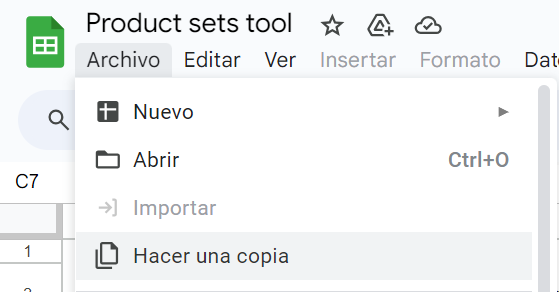
Paso 2 - Obtener tu feed
Para que la herramienta funcione, debes tener una pestaña que se llame "feed" en donde tengas tu feed de productos. Esto servirá para alimentar a los conjuntos de productos que crearás.
Para obtener tu feed, puedes hacerlo a través de nuestra extensión , eligiendo Feedom products como Data source y poniéndole "feed" en Sheet name.
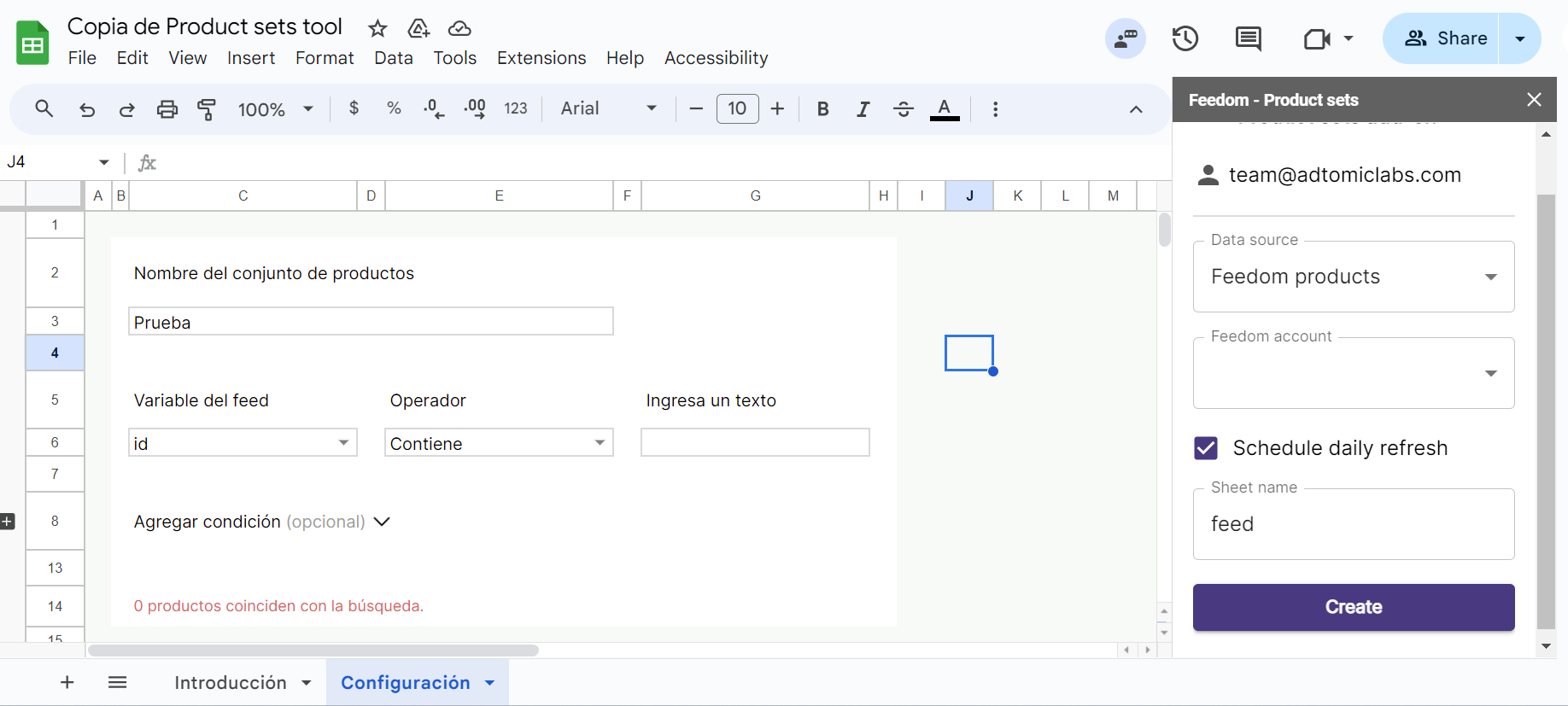
Paso 3 - Creación de conjuntos
En la pestaña Configuración tendrás las opciones habilitadas para armar las reglas para crear tus conjuntos de productos.
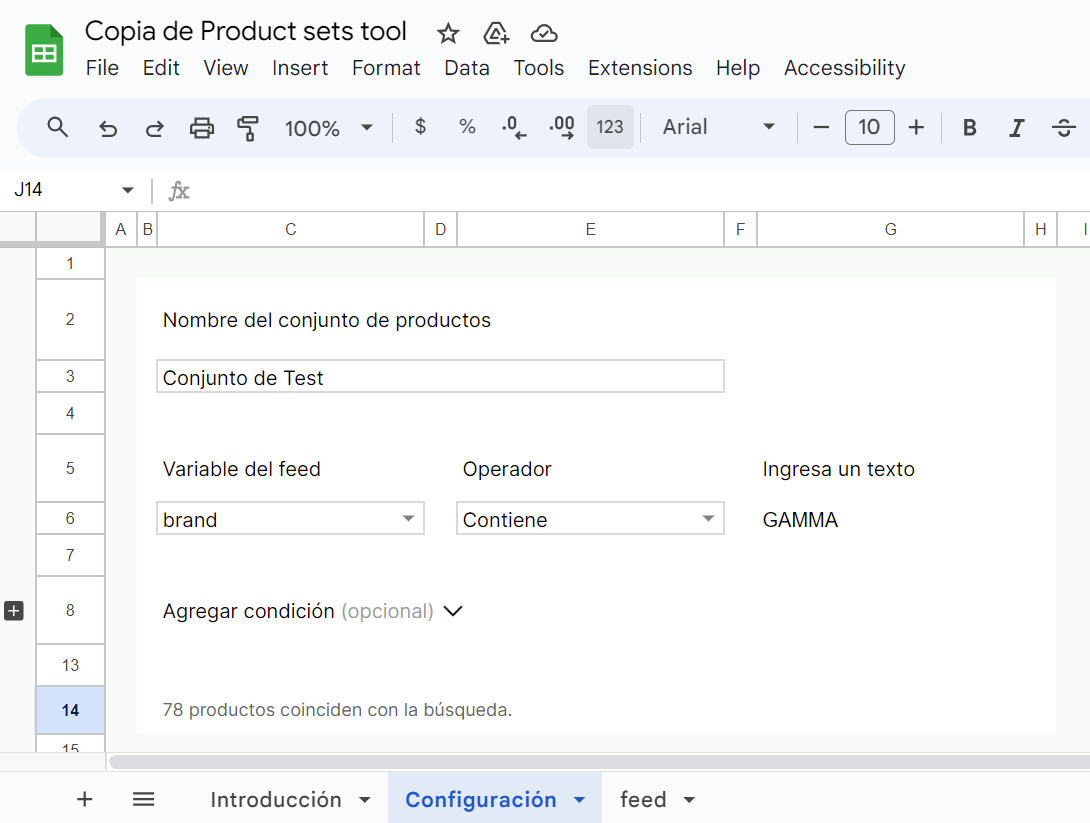
Configurar el nombre del conjunto
Lo primero es definir el nombre de tu conjunto de productos. Con ese nombre se creará la pestaña en el sheet en donde se incluirán todos los productos que enten en el filtro.
Algo a tener en cuenta es que sheets no permite tener dos hojas con el mismo nombre, por lo cual hay que asegurarse de que todas se llamen diferentes. Recibiras un mensaje de error en caso de querer crear una nueva hoja con el mismo nombre que otra ya existente.
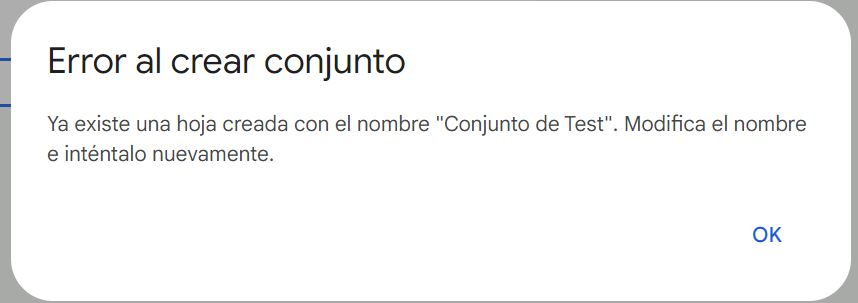
Configurar Regla
El siguiente paso es elegir la regla con la cual se creara el conjunto. Para armarla, deberás completar tres campos.
- Campo del feed: tendrás para elegir cualquier campo que tengas en tu feed de Feedom.
- Operador: es el tipo de regla que quieres que se aplique. Por ejemplo, que mi título contenga tal palabra o que el precio sea mayor a tal número.
- Input: dependiendo qué operador elegiste, aquí deberás agregar el valor que tiene cumplir. Por ejemplo, en el caso de operadores como Contiene o Es deberás poner una palabra. En caso de operadores como Mayor a o Menor a, deberás poner un número.

📌Atención: para crear una regla con los precios, debes utilizar los campos price_modified o sale_price_modified.
Configurar otra condición
En ciertos casos tener una sola regla no es suficiente. Se puede dar el caso, por ejemplo, que quieras en tu conjunto los productos de la categoría Remera que tengan un precio mayor a 10.
Para esto, debes sumar una condición a la regla clickeando sobre el + que aparece al costado izquierdo
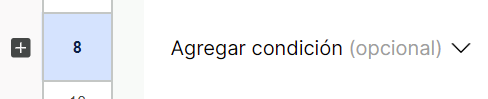
En el campo Agregar condición debes elegir alguna de estas dos opciones:
- Y (And): al seleccionar Y (AND), el conjunto se armará con los productos que cumplan con todas las condiciones.
- O (OR): Al seleccionar O (OR), el conjunto se armará con los productos que cumplan con al menos una de las condiciones.
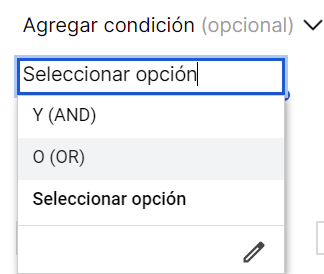
El ejemplo del conjunto de productos de las Remeras con precio mayor a 10 se armaría así:
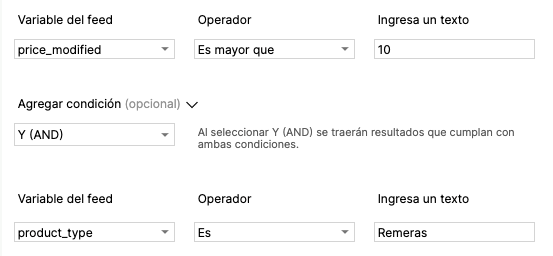
Al elegir tus reglas podrás ver cuantos productos están coincidiendo con ellas en la parte inferior de la pantalla. Si ves que no hay productos que coinciden con tus reglas prueba ajustandolas
Creación del conjunto
Una vez que termines de configurar las reglas debes clickear el botón Crear conjuntos. Aparecerá una nueva pestaña con el nombre que le asignaste al conjunto. En esa hoja encontrarás los IDs y los nombres de los productos que cumplen con las reglas que configuraste.
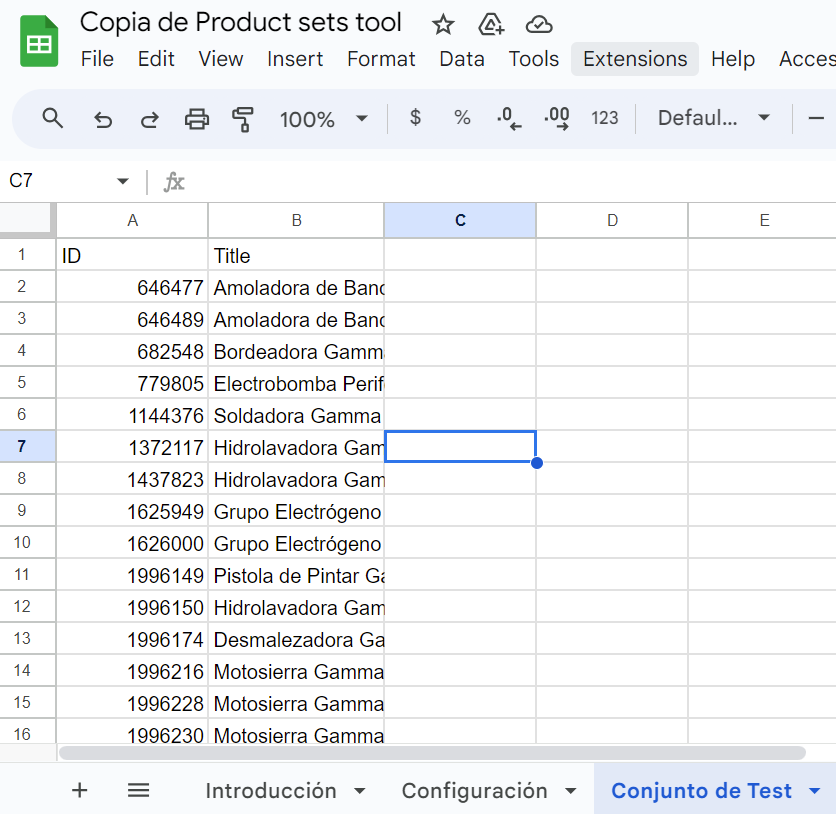
¡Ya puedes crear tu conjunto en Feedom! Sigue este artículo para conocer cómo hacerlo.
